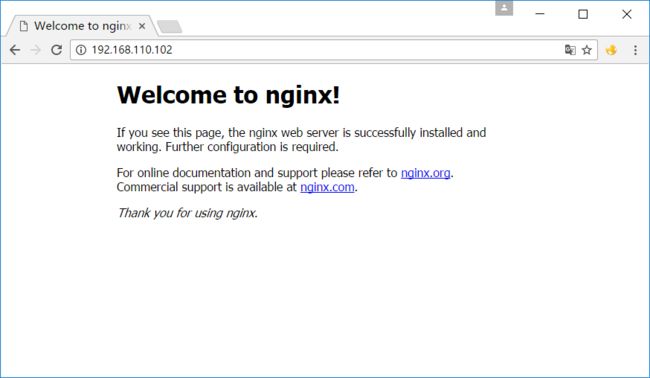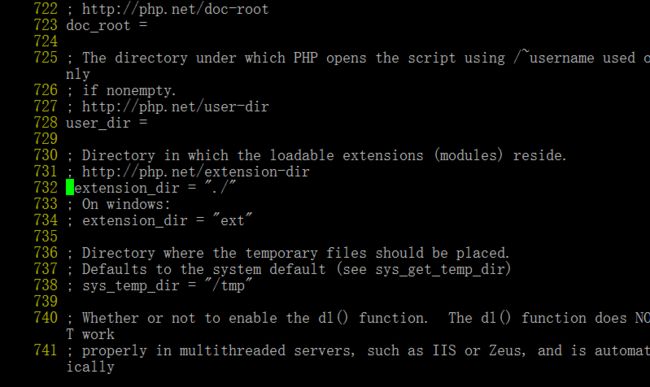我的博客
说明
亲测原稿。以 /www/lnmp 目录为例(实际目录可自行更改)
安装编译器如果已经有跳过
yum -y install make zlib zlib-devel gcc-c++ libtool openssl openssl-devel
防火墙开启
firewall-cmd --zone=public --add-port=80/tcp --permanent #添加开启端口,要开启80;3306;9000;端口
systemctl restart firewalld.service #重启防火墙
systemctl stop firewalld #禁用防火墙(防火墙全部关闭)
源码包下载
将软件包下载到服务器自定义路径(/www/software)
Nginx官网 :http://nginx.org/
PHP官网:http://www.php.net/
MySql官网:https://www.mysql.com/
本教程使用软件
nginx-1.11.6.tar.gz
php-5.6.28.tar.gz
mysql-5.7.16-1.el7.x86_64.rpm-bundle.tar
安装nginx
- 进入安装包目录。解压nginx-1.11.6.tar.gz安装包
cd /www/software
sudo tar zxfv nginx-1.11.6.tar.gz
cd nginx-1.11.6/
sudo ./configure --prefix=/www/lnmp/nginx --with-http_ssl_module 将nginx安装在/www/lnmp目录下
sudo make
sudo make install
其他配置
./configure \
--prefix=/www/lnmp/nginx \
--sbin-path=/www/lnmp/nginx/sbin/nginx \
--conf-path=/www/lnmp/nginx/conf/nginx.conf \
--pid-path=/var/run/nginx.pid \
--lock-path=/var/run/nginx.lock \
--error-log-path=/www/lnmp/nginx/log/error.log \
--http-log-path=/www/lnmp/nginx/log/access.log \
--with-http_gzip_static_module \
--with-http_stub_status_module \
--with-http_ssl_module \
--with-pcre \
--with-file-aio \
--with-http_realip_module \
--without-http_scgi_module \
--without-http_uwsgi_module \
--without-http_fastcgi_module
- 进入nginx/sbin目录启动nginx
cd /www/lnmp/nginx/sbin
sudo ./nginx #注意防火墙端口是否开启
sudo ./nginx -s reload # 重新载入配置文件
sudo ./nginx -s reopen # 重启 Nginx
sudo ./nginx -s stop # 停止 Nginx
- 访问域名
安装mysql
- 安装相关依赖(如果已经有跳过)
yum -y install cmake ncurses ncurses-devel bison bison-devel boost boost-devel
- 进入安装包目录(删掉有冲突的:mysql-community-server-minimal-5.7.16-1.el7.x86_64.rpm)
将下载的mysql解压,使用yum安装,(省去很多依赖问题)
官方文档:https://dev.mysql.com/doc/refman/5.7/en/linux-installation-rpm.html
cd /www/software/mysql-5.7.16-1.el7.x86_64.rpm-bundle/
sudo yum install mysql-community-{server,client,common,libs}-* mysql-5.*
rm -rf mysql-community-server-minimal-5.7.16-1.el7.x86_64.rpm #删掉冲突的重新执行上一条命令
遇到依赖问题。可尝试以下命令(只遇到过一次。其余安装没出现过这个问题的错误)
yum remove mysql-libs
启动mysql
sudo service mysqld start #启动myslq,记录启动后密码
sudo service mysqld stop #停止
sudo service mysqld restart #重启
sudo service mysqld status #查看状态
sudo grep 'temporary password' /var/log/mysqld.log #如果启动后忘记密码可用此方法查看
- 进入mysql并修改初始密码
ALTER USER 'root'@'localhost' IDENTIFIED BY '密码'; #密码大写加小写加数字
忘记密码mysqld.log中密码或者mysqld.log为空的解决办法
1).修改配置文件my.cfg
vi /etc/my.cnf
#找到mysqld在之后添加
skip-grant-tables
保存退出
2).重启[MySQL]服务
service mysqld restart
3).直接登陆mysql而不需要密码
mysql -uroot -p #(直接点击回车)
4).修改密码
update mysql.user set authentication_string=password('密码') where user='root';
exit; #退出
5).修改配置文件my.cfg
vi /etc/my.cnf
#去掉刚才加的
skip-grant-tables
保存退出
service mysqld restart #重启myslq
mysql -uroot -p #输入密码登录
- 创建其他用户
CREATE USER '用户名'@'%' IDENTIFIED BY '密码';
添加访问ip,%号代表所有IP都能访问
GRANT GRANT OPTION ON *.* TO '账号'@'%';
添加权限(所有权限)
GRANT SELECT, INSERT, UPDATE, DELETE, CREATE, DROP, RELOAD, SHUTDOWN, PROCESS, FILE, REFERENCES, INDEX, ALTER, SHOW DATABASES, SUPER, CREATE TEMPORARY TABLES, LOCK TABLES, EXECUTE, REPLICATION SLAVE, REPLICATION CLIENT, CREATE VIEW, SHOW VIEW, CREATE ROUTINE, ALTER ROUTINE, CREATE USER, EVENT, TRIGGER ON *.* TO '账号'@'%';
安装PHP
- 安装相关依赖(如果已经有跳过)
yum install libxml2
yum install libxml2-devel -y
yum -y install libjpeg libjpeg-devel libpng libpng-devel freetype freetype-devel
yum -y install curl-devel
yum -y install libxslt-devel
- 进入安装包目录。解压php-5.6.28.tar.gz安装包,
sudo tar zxfv php-5.6.28.tar.gz
cd php-5.6.28/
php安装配置(按需要配置)
./configure \
--prefix=/www/lnmp/php \
--with-config-file-path=/www/lnmp/php/etc \
--with-curl \
--with-freetype-dir \
--with-gd \
--with-gettext \
--with-iconv-dir \
--with-kerberos \
--with-libdir=lib64 \
--with-libxml-dir \
--with-mysqli \
--with-openssl \
--with-pcre-regex \
--with-pdo-mysql \
--with-pdo-sqlite \
--with-pear \
--with-png-dir \
--with-xmlrpc \
--with-xsl \
--with-zlib \
--with-zlib-dir \
--with-mhash \
--with-openssl-dir \
--with-jpeg-dir \
--enable-gd-jis-conv \
--enable-fpm \
--enable-bcmath \
--enable-libxml \
--enable-inline-optimization \
--enable-gd-native-ttf \
--enable-mbregex \
--enable-mbstring \
--enable-opcache \
--enable-pcntl \
--enable-shmop \
--enable-soap \
--enable-sockets \
--enable-sysvsem \
--enable-xml \
--enable-zip
(如果配置错误,需要安装相应的模块,直接yum一并安装依赖库)
编译安装
sudo make
sudo make install
复制php.ini
cp php.ini-production /www/lnmp/php/etc/php.ini
配置php-fpm
cd /www/lnmp/php/etc
cp php-fpm.conf.default php-fpm.conf
vi php-fpm.conf
修改-开启如下几行,即去掉前面的分号(;)【php7.0+配置稍微不一样】
pid = run/php-fpm.pid
error_log = log/php-fpm.log
log_level = notice
listen = 127.0.0.1:9000
listen.allowed_clients = 127.0.0.1
pm = dynamic
pm.max_children = 50 #静态方式下开启的php-fpm进程数量,根据机器内存确定,基本上一个进程需要30M,100个,就是3000M
pm.start_servers = 5 #动态方式下的起始php-fpm进程数量。
pm.min_spare_servers = 5 #动态方式空闲状态下的最小php-fpm进程数量。
pm.max_spare_servers = 35 #动态方式空闲状态下的最大php-fpm进程数量。
pm.max_requests = 500 #每个子进程重生之前服务的请求数,如果设置为 '0' 则一直接受请求。
env[HOSTNAME] = $HOSTNAME
env[PATH] = /usr/local/bin:/usr/bin:/bin
env[TMP] = /tmp
env[TMPDIR] = /tmp
env[TEMP] = /tmp
php7.0+配置端口等信息在www.conf这个配置文件中
cd /www/lnmp/php/etc/php-fpm.d/
cp www.conf.default www.conf
wq保存退出
启动php
/www/lnmp/php/sbin/php-fpm
netstat -antpl //(如果看到9000端口,PHP-FPM配置成功)
关闭php-fpm
kill 进程pid 或者kill -9 $(pidof php-fpm)
- nginx配置修改
cd /www/lnmp/nginx/conf
vi nginx.conf
#thinkphp 支持
server {
listen 80;
server_name localhost;
root /www/wwwroot;
index index.html index.htm index.php;
error_page 404 /404.html;
location = /404.html {
return 404 'Sorry, File not Found!';
}
location / {
try_files $uri @rewrite;
}
location @rewrite {
set $static 0;
if ($uri ~ \.(css|js|jpg|jpeg|png|gif|ico|woff|eot|svg|css\.map|min\.map)$) {
set $static 1;
}
if ($static = 0) {
rewrite ^/(.*)$ /index.php?s=/$1;
}
}
error_page 500 502 503 504 /50x.html;
location = /50x.html {
root html;
}
location ~ /Uploads/.*\.php$ {
deny all;
}
location ~ \.php/ {
if ($request_uri ~ ^(.+\.php)(/.+?)($|\?)) { }
fastcgi_pass 127.0.0.1:9000;
include fastcgi_params;
fastcgi_param SCRIPT_NAME $1;
fastcgi_param PATH_INFO $2;
fastcgi_param SCRIPT_FILENAME $document_root$1;
}
location ~ \.php$ {
fastcgi_pass 127.0.0.1:9000;
fastcgi_param SCRIPT_FILENAME $document_root$fastcgi_script_name;
include fastcgi_params;
}
location ~ /\.ht {
deny all;
}
}
重启nginx
/www/lnmp/nginx/sbin/nginx -s reload #重新载入配置文件
/www/lnmp/nginx/sbin/nginx -s reopen #重新启动nginx
测试验证
- 新建一个文本并改名为1.php
粘贴以下内容并放入项目目录
-
访问域名下的1.php
增加PHP扩展,以ftp为例(其他扩展大致相仿按需添加)
php扩展官方地址http://pecl.php.net/
- 进入要安装的模块目录中,并调用已经编译好的php里面的phpize:
cd /www/software/php-5.6.28/ext/ftp #进入源代码中要添加的扩展目录中
/www/lnmp/php/bin/phpize #打开phpize
./configure --with-php-config=/www/lnmp/php/bin/php-config
make
make install
- 编译之后,自动把ftp.so放到了默认的php扩展目录下我的为 /www/lnmp/php/lib/php/extensions/no-debug-non-zts-20131226
/usr/local/php/bin/php-config --extension-dir #查看默认的php扩展目录
- 修改php.ini 默认路径为 extension_dir="/www/lnmp/php/lib/php/extensions/no-debug-non-zts-20131226"
vi /www/lnmp/php/lib/php.ini
找到extension_dir修改为(约732行)
extension_dir="/www/lnmp/php/lib/php/extensions/no-debug-non-zts-20131226"
在下面添加添加以下代码(约924行)
extension = ftp.so
- 重启php-fpm
kill -9 $(pidof php-fpm)
/www/lnmp/php/sbin/php-fpm
-
访问域名下的1.php验证
(填坑)
使用php mcrypt 前必须先安装Libmcrypt
libmcrypt源码安装方法:
wget ftp://mcrypt.hellug.gr/pub/crypto/mcrypt/attic/libmcrypt/libmcrypt-2.5.7.tar.gz
tar -zxvf libmcrypt-2.5.7.tar.gz
cd libmcrypt-2.5.7
./configure –prefix=/usr/local
make
make install
运行/www/lnmp/php/bin/phpize时出现:
Configuring for:
PHP Api Version: 20041225
Zend Module Api No: 20060613
Zend Extension Api No: 220060519
Cannot find autoconf. Please check your autoconf installation and the
$PHP_AUTOCONF environment variable. Then, rerun this script.
简单解决办法
yum install m4
yum install autoconf